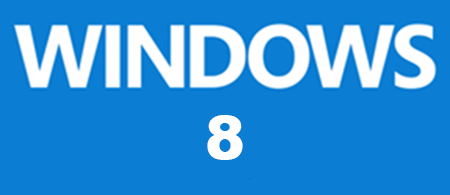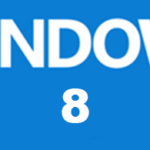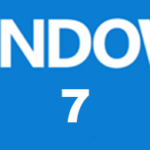Als je gebruik maakt van Windows 8 dan zal het wellicht een keer voorkomen dat je om bepaalde redenen de computer moet herstellen, in dat geval heb je binnen Windows 8 de keuze tussen een reset (PC opnieuw instellen), het meest ingrijpend en wat in een andere tip aan de orde komt, of je kiest voor een refresh (Vernieuwen), hieronder besproken.
Het verschil is dat in het geval van een reset Windows 8 volledig opnieuw wordt geinstalleerd en daarbij alle gegevens, programma’s en instellingen worden gewist. Meer over het uitvoeren van een harde reset lees je in de tip Windows 8 opnieuw installeren.
Deze tip gaat over het uitvoeren van een refresh en in dat geval wordt Windows ook geheel opnieuw geinstalleerd maar het grote verschil is dat bepaalde persoonlijke gegevens en instellingen worden opgeslagen en later in de nieuwe installatie automatisch worden teruggeplaatst. Applicaties geinstalleerd van DVD’s of vanaf sites worden ook gewist maar Windows zal wel een lijstje op je desktop plaatsen met deze verwijderde applicaties zodat je ze later weer kunt installeren. Applicaties uit de Windows Store blijven wel behouden.
Volgens Microsoft zou een snelle refresh binnen 9 minuten uitgevoerd kunnen worden.
PC vernieuwen (Refresh)
Het uitvoeren van refresh gaat als volgt. Ga binnen Windows 8 naar de instellingen door met de muis naar de rechterbovenhoek te gaan en selecteer daarna in het menu (Charm Bar) dat tevoorschijn komt het item Instellingen. Klik daarna helemaal onderaan op PC-instellingen wijzigen waarna alle instellingen van Windows 8 in beeld verschijnen.
Zodra je de instellingen hebt geopend klik dan aan de linkerkant op het menu item Algemeen. Zoek dan aan de rechterkant het kopje ‘PC vernieuwen zonder dat invloed heeft op bestanden’ en klik hier op het grijze kopje ‘Aan de slag’ zoals in de screenshot.
In beeld verschijnt dan een overzicht van hetgeen er gaat gebeuren zodra je de PC gaat vernieuwen. Je ziet dat bestanden en persoonlijke instellingen ongewijzigd blijven maar dat de instellingen van de computer dus wel worden teruggezet. Applicaties uit de Windows Store blijven behouden, applicaties afkomstig van andere locaties worden gewist maar een lijstje van deze applicaties zal worden opgeslagen op het bureaublad.
Klik vervolgens op de blauwe knop Volgende om door te gaan naar de volgende stap.
Er zal dan om een bevestiging gevraagd worden, klik dan op de knop vernieuwen om het proces te starten, de eerste stap is het direct opnieuw opstarten van de computer.
Je hoeft dan niets meer te doen en het scherm om in te loggen zal dan vanzelf weer in beeld komen. Je kunt dan dus inloggen in Windows met je bestaande account.